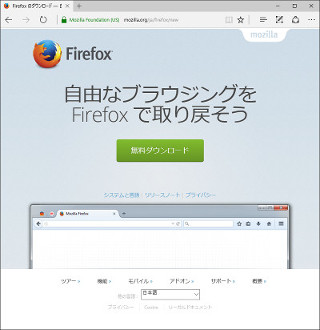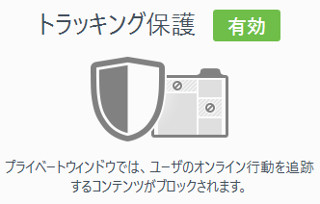米Mozillaは、4月26日(現地時間)にFirefoxの新バージョンとなる「Firefox 46」をリリースした。当初、4月19日の予定であったが、1週間ほど延期された。次のバージョン47は、予定通り、6月7日の予定である。前バージョンの45からは、45.0.1と45.0.2がリリースされている。45.0.1では、以下の修正が行われた。
- Youtubeのような巨大なリストを持つサイトの表示性能に影響する、潜在的な不具合の修正
- いくつかの場合において、検索エンジンの設定の消失を引き起こす不具合の修正
- IBM iNoteに関する不具合を修正するため、外部のjarファイルの読み込みを許可
- <import>が利用されている場合、XSLTProcessor.importStyleSheetが失敗する不具合の修正
- 検索エンジンプロバイダのリストが空になる不具合の修正
- ロケーションバー利用時におきる不具合の修正
- 「サードパーティCookieの保存」に「常に拒否」が設定されている場合、ページロードに関して発生することのある、いくつかの問題の修正
- フォントシェイピングライブラリであるGraphiteの利用を停止
45.0.2では、以下の修正が行われた。
- サードパーティCookieブロック時にCookieヘッダが適切に送信されないことがある問題の修正
- img要素のsrcset属性に関するWeb互換性のリグレッションを修正
- Media Source Extensionを使った動画再生時のクラッシュを修正
- 特定のアップロードに関するリグレッションを修正
- Thunderbirdなど一部Geckoアプリケーションの旧バージョンとのコピー&貼り付けに関するリグレッションを修正
したがって、Firefox 46へのバージョンアップは、45.0.2からとなる。本稿では、インストール手順や新機能などを解説し、コンテキストメニューから検索エンジンを選んで検索ができるContext Search Xアドオンを紹介しよう。
Firefox 46のインストール
では、手動でアップデートを行おう。Firefoxメニューの[ヘルプ]→[Firefoxについて]を開くと更新が自動的に開始される。[再起動して更新を完了]をクリックする(図1)。
新規に、Firefox 45をインストールする場合、FirefoxのWebページからインストーラーをダウンロードする(図2)。
[Firefox無料ダウンロード]をクリックし、保存したファイルをダブルクリックして、 インストールを開始する(図3)。
画面の指示通りにインストール作業を進めてほしい。以降で、Firefox 45の新機能や変更点を見ていこう。